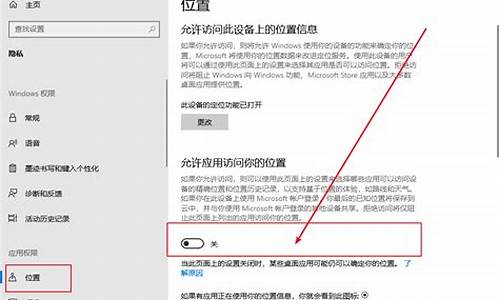做原版电脑系统怎么分区,原版操作系统怎么安装

新硬盘安装win10系统分区步骤如下:准备工具:
1、uefi版老毛桃U盘启动盘
2、win10系统安装包
具体步骤:
一、新硬盘分区步骤:
1、在主菜单界面用键盘方向键“↓”将光标移至“02运行老毛桃Win8PE防蓝屏版(新电脑)”,回车确定,如 图所示:
2、鼠标双击打开“GDISK快速分区”,然后在窗口中,点击“重置”,如图所示:
3、然后根据需要,对“主要分区、卷标、方案”进行设置,点击“开始分区”,如图所示:
4、在提示框中,点击“确定”待分区完成到100%,点击关闭即可。如图所示:
5、随后就可以看到分区已完成,如图所示:
二、安装win10系统步骤:
1、将制作好的老毛桃U盘启动盘插入usb接口,电脑开机从U盘启动,进入老毛桃主菜单;在主菜单界面用键盘方向键“↓”将光标移至“02运行老毛桃Win8PE防蓝屏版(新电脑)”,回车确定,如图所示:
2、在老毛桃PE一键装机工具窗口中,点击“浏览”将系统镜像添加进来,在磁盘列表中选择C盘作为系统盘,点击确定即可,如图所示:
3、在提示框中点击“确定”随后就可以看到程序正在进行,如图所示:
4、待程序结束会有提示框,提示是否马上重启计算机?点击“是”,如图所示:
5、系统自动安装,待系统安装结束,电脑就可以正常使用了。
大家好我是大明今天就“电脑安装时如何选择分区?双系统怎样删除掉其中一个?”这一问题的解决方法给大家做一下分享、
根据上述提问者所描述的情况基本上是属于误操作加上技巧不够熟练造成的,其实大家在给电脑安装系统的进时候无论是正常安装还是使用ghost版本安装的时候都要选择"C盘"作为系统盘,那么像上述的情况如果由于操作失误导致安装了两个系统也是有办法解决的,那么具体应该怎样操作呢?接下来我就详细的说明并演示一下、
首先第一步:插入U启盘后开机一直按"F1"或"F2"键选择U盘启动,详细操作步骤如下图所示、
第二步:在出现的win10系统安装界面中依次按着提示点击“下一步”,详细操作步骤如下图所示、
第三步:大家要注意在选择安装“系统分区”的时候一定要选择“C盘”作为系统盘,详细操作步骤如下图所示、
第四步:安装完系统后进入其中的一个系统、依次点击“开始”菜单-“运行”-输入“msconfig”命令点击“确定”进入系统配置界面,详细操作步骤如下图所示、
第五步:在“系统配置”界面中选择切换至“引导”选项,选择单击要“删除”掉的那个系统点击删除,详细操作步骤如下图所示、
第六步:打开“此电脑”格式化要删除掉的那个系统的所在盘符,详细操作步骤如下图所示、
提示:这样就达到了双系统中删除掉其中一个系统的效果了!
以上就是今天分享的内容希望对大家有所帮助、喜欢的话别忘记 点赞 关注呦!打开”百度APP“,搜索”电脑技师大明“,有更多原创电脑知识,供大家参考,本期问答分享到这里了、咱们下期再见!
声明:本站所有文章资源内容,如无特殊说明或标注,均为采集网络资源。如若本站内容侵犯了原著者的合法权益,可联系本站删除。